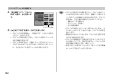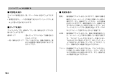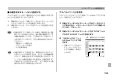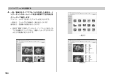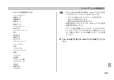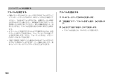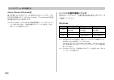パソコンでファイルを活用する アルバム機能を使用するとパソコンにアルバム形式で画像を表示 させることができます。また、付属のCD-ROM内に収録されて いるソフトウェアをインストールすることで、パソコンでのファ イルの自動取り込みや画像のレタッチをすることができます。 アルバム機能を使う • 本機で作成したアルバムは、次のWebブラウザで見たり、印刷 することができます。ただし、Windows 98/2000で動画を 再生する場合はDirect Xが必要です。 Microsoft Internet Explorer Ver 5.
パソコンでファイルを活用する 2. “再生機能”タブ→“アルバム 重要! • アルバム作成中に次の操作を行うと、アルバム用のファ 作成”と選び、【 】を押しま す。 イルが作成されないばかりでなく、画像データ等のメモ リー内のデータが破壊される恐れがあります。アルバム 作成中は、下記の操作は絶対に行わないでください。 −【電池カバー】を開ける − メモリーカードを抜く − その他異常操作 • アルバム作成中にメモリーが一杯になったときは、“メ モリがいっぱいです” と表示した後、アルバムの作成を 中止します。 • 電池が切れかかっているときは、アルバムが正常に作成 されない場合があります。 • アルバムの詳細設定で “自動作成” をする/しないのどち らに設定していても、【SET】を押すと、アルバムの作 成を自動的に開始します(185ページ)。 • 作成された“ALBUM”フォルダ(178ページ)内の画像 は、カメラで見ることはできません。 レイアウト見本 3.
パソコンでファイルを活用する アルバムのレイアウトを選ぶ アルバムの詳細を設定する 10種類のレイアウトの中から、表示したときのレイアウトを選 ぶことができます。 1. 1. PLAYモードにして【MENU】を押します。 2. “再生機能”タブ→“アルバム作成”と選び、【 】を押しま す。 3. 【 】 【 】で“レイアウト”を選びます。 4. 【 】 【 】で表示したいレイアウトを選びます。 • 【 】 【 】 を押すと、画面右横のレイアウト見本が切り替わ ります。 重要! • レイアウト見本上に表示されるのはアルバムのレイアウ トおよび背景色です。一覧/情報表示付きかどうかや用 途の内容(閲覧/WEB/プリント) は表示されません。 PLAYモードにして【MENU】を押します。 2. “再生機能”タブ→“アルバム作成”と選び、【 】を押しま す。 3. 【 】 【 】で“設定”を選び、【 】を押します。 4. 【 】 【 】で設定項目を選 び、【 】を押します。 • 各設定項目の設定内容に つきましては、以降をご 覧ください。 5.
パソコンでファイルを活用する ■ 背景色を選ぶ アルバムの背景色を白/黒/グレーの中から選ぶことができま す。 • 背景色を選ぶと、一つ前の画面で表示されていたレイアウト見 本上に選んだ色が表示されます。 ■ 用途を選ぶ 閲覧: 簡易画像でアルバム表示されますので、簡単に画像を 確認したりホームページ上で素早く閲覧したい場合に 便利です。また、画像をクリックすると、大きな画像 が表示されますので、細部を確認したり、画像を1枚 ずつきれいに印刷したい場合にお使いください。AVI ファイルをクリックすると動画を再生します。CD-R などにコピーして配布するときなどに最適です。 WEB: 簡易画像でアルバム表示され、簡単に画像を確認した り、ホームページ上で素早く閲覧したい場合に便利で す。“D C I M ”フォルダ内にあるデータ量の少ない “ALBUM”のみで動作しますので、特にインターネッ トで利用するときに素早くアップロードできます。た だし、画像の拡大や動画の再生はできません。 ■ タイプを選ぶ アルバムのタイプを、標準タイプと一覧/情報付きタイプに切り 替えることができます。 標準タイプ
パソコンでファイルを活用する ■ 自動作成をする/しないを設定する アルバムファイルを見る アルバム用のファイルを、電源を切ったときに自動的に作成する かどうかを設定することができます。 アルバムファイルはパソコンで使用しているWebブラウザで見 たり、印刷することができます。 入 : 電源を切ったとき、内蔵メモリーまたはメモリーカード内 にアルバム用のファイルを自動的に作成します。 切 : 電源を切ったとき、アルバム用のファイルを自動的に作成 しません。 重要! • 自動作成を“入”に設定している場合、電源を切ると【液 晶モニター】は消灯しますが、緑の【動作確認用ランプ】 は数秒間点滅しています。この間はアルバム用のファイ ルを作成していますので、下記の操作は絶対に行わない でください。 −【電池カバー】を開ける − メモリーカードを抜く − その他異常操作 参考 • 自動作成を “入” に設定すると、電源を切るときにアルバ ム用のファイルを作成するため、メモリー内の画像枚数 に応じて、電源が切れるまでの時間が長くなります。も し、アルバム機能を使用しない場合は、自動作成を “切” に設定す
パソコンでファイルを活用する 4.
パソコンでファイルを活用する • 表示される画像情報の内容 ファイルサイズ 画像サイズ 撮影画質 撮影モード 露出モード ドライブモード 測光方式 シャッタースピード 絞り 露出補正 測距方式 AFエリア フラッシュモード シャープネス 彩度 コントラスト ホワイトバランス 感度 フィルター 色強調 フラッシュ光量 デジタルズーム 訪問先 撮影日時 モデル名 参考 5.
パソコンでファイルを活用する アルバムを保存する • 内蔵メモリーまたはメモリーカード内の “DCIM” フォルダごとパ ソコンのハードディスクやCD-R、MOディスクなどに保存して ください。 “ALBUM” フォルダだけでは、必要なファイルが保存 されませんのでご注意ください。保存後は “DCIM” 内のファイル を更新したり消去しないでください。新たに画像を加えたり、消 去したりすると、アルバムが正常に表示されなくなることがあり ます。 • メモリーカードを再びデジタルカメラで使用するときは、以前 のファイルをすべて消去するか、フォーマットしてから使うこ とをおすすめします。ただし、フォーマットすると、メモリー 内のデータはすべて消えます。 •“用途” の設定を “WEB” にした場合は “ALBUM” フォルダのみで もアルバムを見ることができます。データ量が少ないので、素 早くインターネットにアップロードすることができます。 188 アルバムを消去する 1. PLAYモードにして【MENU】を押します。 2. “再生機能”タブ→“アルバム作成”と選び、【 】を押しま す。 3.
パソコンでファイルを活用する ソフトをインストールする 本機には、パソコンで画像を活用するための便利なソフトが付属 しています。目的に応じてソフトをインストールしてください。 付属のCD-ROM(カシオデジタルカメラアプリ ケーションソフトウェア) について 付属のCD-ROM(カシオデジタルカメラアプリケーションソフト ウェア) には、以下のソフトウェアが収録されています。 各ソフト の内容を確認し、 必要に応じてソフトをパソコンにインストール してください。 USBドライバ (マスストレージ) (Windows用) デジタルカメラとパソコンをUSB接続するためのソフトです。 ※ Windows XPではCD-ROM内のUSBドライバをインストールしない でください。USBケーブルでパソコンと接続するだけで、USB通信が できます。 Photo Loader(Windows用/Macintosh用) デジタルカメラからパソコンに画像、音声付き画像やボイスレ コードのWAVファイルを自動的に取り込むことができます。取 り込んだ画像は年月日のフォルダ単位で管理し、カレンダー形式 で検索できるHTMLファ
パソコンでファイルを活用する Adobe Reader(Windows用) パソコンの動作環境について 電子文書化されたPDFファイルを読むためのソフトです。CDROM内に収録されているPhoto Loader、Photohandsの取扱 説明書を読むために使用します。 使用するソフトによって、必要な動作環境が異なりますので、必 ず確認してください。 ※ Photo Loader、Photohandsの取扱説明書をパソコンのディスプレ イ上で表示する方法は、「取扱説明書(PDFファイル)を読む」 ( 193、 194ページ) をお読みください。 Windows OS メモリ HD USBドライバ※1 XP※2/2000/ Photo Loader XP/2000/ Photohands XP/2000/ Me/98 − Me/98 16MB以上 Me/98 64MB以上 − 約7MB以上 約10MB以上 ※1. Windows 2000の場合は、専用ドライバに代えてOS標準ドライバ を使用するための情報ファイルとなります。 Windows 95/3.
パソコンでファイルを活用する インストールする Macintosh OS メモリ HD Photo Loader 9 32MB以上 約3MB以上 • USB接続は、Macintosh OS 9/10.1/10.2/10.3で可能です。 標準搭載のドライバで動作しますので、そのままUSBケーブルでカ メラとパソコンを接続してください。 重要! • Windowsの詳しい動作環境については、付属のCDROM(カシオデジタルカメラアプリケーションソフト ウェア) 内の 「お読みください」 ファイルを参照して、確 認してください。 • Macintoshの詳しい動作環境については、付属のCDROM(カシオデジタルカメラアプリケーションソフト ウェア) 内の 「CD-ROMの使いかた」 ファイルをブラウザ ソフトでご覧ください。 • 付属のCD-ROM(カシオデジタルカメラアプリケーショ ンソフトウェア)は、Mac OS X(10.
パソコンでファイルを活用する Windows ■ ソフトのインストール ■ 準備 1. インストールしたいアプリケーションソフトの「インス トール」をクリックします。 2. 手順に従ってインストールします。 1. パソコンを起動させ、付属のCD-ROM(カシオデジタル カメラアプリケーションソフトウェア) をパソコンのCDROMドライブに入れると、MENU画面が自動的に起動し ます。 • パソコンの設定によっては自動的にMENU画面が表示さ れない場合があります。その場合は、CD-ROMが割り当 てられているドライブを開き、MENU.exeをダブルク リックして起動させてください。 2. “Language”の「日本語」をクリックします。 • 英語のアプリケーションソフトをインストールしたい場合 は「English」をクリックしてください。 ■「お読みください」を読む インストールする前に、必ずインストールするアプリケーション ソフトの 「お読みください」 をお読みください。インストールする ために必要な条件や動作環境が書かれています。 1.
パソコンでファイルを活用する ■ 取扱説明書(PDFファイル)を読む 1. 「オンラインユーザ登録」をクリックします。 • Webブラウザソフトが起動し、ユーザー登録が可能にな ります。画面の指示に従ってユーザー登録を行ってくださ い。 1.
パソコンでファイルを活用する ■ ソフトのインストール ■ 取扱説明書(PDFファイル)を読む インストールする前に、インストールするアプリケーションソフ トの「はじめにお読みください」を必ずお読みください。インス トールするために必要な条件や動作環境が書かれています。 1. 付属のCD-ROM(カシオデジタルカメラアプリケーショ ンソフトウェア)をCD-ROMドライブにセットします。 2. CD-ROM(カシオデジタルカメラアプリケーションソフ トウェア)内の「CD-ROMの使いかた」ファイルを開きま す。 1. 2. 付属のCD-ROM(カシオデジタルカメラアプリケーショ ンソフトウェア)をCD-ROMドライブにセットします。 CD-ROM(カシオデジタルカメラアプリケーションソフ トウェア) 内の 「CD-ROMの使いかた」 ファイルを開きます。 3. 「ソフトウェアについて」をクリックします。 4. インストールするソフトウェア名をクリックし、インス トール方法を確認します。 5.
パソコンでファイルを活用する ■ ユーザー登録をする パソコンからインターネットを通してのみ、ユーザー登録をする ことができます。EXILIMオフィシャルWebサイトにて登録を 行ってください。 ※ 会員制Webサイト「QVNet」 「EXILIMオフィシャルWebサイ ト」 (216ページ) へのユーザー登録となります。ユーザー登録 で登録いただいた個人情報のお取り扱いに関しては、Webサ イト上の 「QVNetをご利用になる前に」 に記載されております ので、ご確認をお願い致します。ユーザー登録はデジタルカ メラ本体や付属ソフトのバージョンアップのご連絡その他情 報発信を目的としております。付属ソフトウェアについて は、ユーザー登録をしなくてもインストールや使用は可能で す。 195
付録 付録 メニュー一覧表 RECモード、PLAYモードの各タブのメニューに表示される項目 の一覧表です。 • 下線の引いてある項目は工場出荷時に選択されている項目です。 RECモード ●撮影設定タブメニュー サイズ 3072×2304/3072×2048(3:2)/ 2304×1728 /1600×1200/ 1280×960/640×480 画質 EVシフト 高精細/標準/エコノミー/TIFF -2.0/-1.7/-1.3/-1.0/-0.7/-0.3/0.0 /+0.3/+0.7/+1.0/+1.3/+1.7/+2.
付録 ●設定タブメニュー 操作音 起動音/ハーフシャッター/シャッター/ 起動画面 操作音/音量 入(画像選択)/切 ファイルNo.
付録 ●設定タブメニュー 操作音 起動音/ハーフシャッター/シャッター/ 起動画面 操作音/音量 入(画像選択)/切 ファイルNo.
付録 重要! • カメラにメモリーカードを入れているときは、緑の【動 RECモード セルフタイマー 動作確認用ランプ ランプ 緑 赤 内容 赤 点灯 起動中(電源オン時、撮影可) フラッシュ充電中 点滅3 点灯 フラッシュ充電完了 オートフォーカス合焦 点灯 点滅3 点灯 オートフォーカス合焦不可 LCDオフ 点滅2 撮影記録中 ムービー取り込み中/画像処理中 点滅1 点滅1 点滅2 点灯 点滅3 点滅3 点滅3 作確認用ランプ】 が点滅中にメモリーカードを取り出す ことは絶対にお止めください。撮影された画像がメモ リーカードに記録されずに消えてしまいます。 点滅1 セルフタイマーカウントダウン 10∼3秒前 点滅2 セルフタイマーカウントダウン 3∼0秒前 フラッシュ充電不可 メモリーカード異常/メモリーカード 未フォーマット/カスタム登録不可 メモリーカードロック/フォルダ作成 PLAYモード 動作確認用ランプ 緑 赤 点灯 セルフタイマー ランプ 内容 赤 起動中(電源オン時、撮影可) 消去実行中/DPOF実行中/プロテ クト実行中/コピー実行中/ア
付録 急速充電器(付属品) 【CHARGEランプ】 急速充電器には 【CHARGEランプ】 があり、充電器の動作内容によっ て、点灯したり、点滅したりしま す。 内容 CHARGEランプ 200 赤点灯 充電中 緑点灯 赤点滅 充電完了 充電器または電池の異常 橙点灯 充電待機中(周辺温度が高いまたは低いため)
付録 故障かな?と思ったら 現象と対処方法 現 電 源 に つ い て 象 考えられる原因 電源が入らない。 1) 電池が正しい向きに入っていない。 2) 電池が消耗している。 電源が勝手に切れた。 1) オートパワーオフが働いた( 2) 電池が消耗している。 【シャッター】を押しても撮 影できない。 38ページ)。 1) PLAYモードになっている。 2)【フラッシュ】充電中である。 3)“メモリがいっぱいです”と表示されている。 撮 影 に つ い て オートフォーカスなのにピ ントが合わない。 1) 【レンズ】が汚れている。 2) 【位相差センサー】が汚れている。 3) 【位相差センサー】 を指で隠している。 4)被写体が【フォーカスフレーム】の中央にない。 5)ピントの合いにくい被写体である( 4 7 ペー ジ)。 6)手ぶれしている。 7)外部レンズを装着しているのに、オートフォーカ ス方式(AF方式)を“コントラスト”に設定してい ない。 対 処 1) 電池を正しい向きに入れてください( 32ページ)。 2) 電池を充電してください ( 30ページ)。それで もす
付録 現 象 考えられる原因 処 撮影した画像の被写体がボ ケている。 ピントが合っていない。 ピントを合わせたい被写体に【フォーカスフレーム】 を合わせて撮影してください。 フラッシュが発光しない。 (発光禁止)になっ ” 1)フラッシュの発光方法が“ ている。 2)電池が消耗している。 3)ムービーモードになっている。 ( ”発光 4)ベストショットモードでフラッシュが “ 禁止)のシーンを選んでいる。 1) フラッシュの発光方法を他の方法に切り替える (→54ページ)。 2) 電池を充電してください(→30ページ)。 3) 他のモードに変更する(→43ページ)。 4) 必要に応じて、フラッシュの発光方法を切り替え るか(→54ページ)撮影したいシーンを選び直す (→87ページ)。 セルフタイマーでの撮影の 電池が消耗している。 電池を充電してください( 1)マニュアルフォーカスモードでピント合わせがず れている。 ” (マクロモー 2)被写体が風景や人物なのに、“ ド)になっている。 3)接写しているのに、オートフォーカスモードや ” (無限遠モード) になっている。 “
付録 現 再 生 に つ い て 象 考えられる原因 再生した画像の色が撮影時 太陽光など光源からの直接光がレンズに当たってい に【液晶モニター】で見た色 と違う。 る。 画像が表示されない。 DCF規格に準拠していない他のデジタルカメラで撮 影したメモリーカードを使用している。 対 処 直接光がレンズに当たらないようにしてください。 DCF規格に準拠していない他のデジタルカメラで撮 影したメモリーカードは、ファイル管理形式が異な るため再生できません。 すべてのボタンやスイッチ 他の周辺機器との接続中に静電気や衝撃等により、 電池をいったん取り出し、入れ直してから再度操作 が働かない。 回路内部に障害が発生した。 してみてください。 1)USB通信中である。 1)内蔵メモリー/メモリーカードにパソコンからの 【 液 晶 モ ニ タ ー 】が つ か な い。 そ の 他 パソコンにUSB接続しても 画像が取り込めない。 アクセスがないことを確認し、USBケーブルを抜 いてください。 2)RECモードで 【液晶モニター】 をオフにしている。 2) 【DIS
付録 USBドライバを正しくインストールできない場合は Windows98でUSBドライバをインストールしようとしたが、正しくインストールできない場合や、もう一度インストールしようとカメ ラとパソコンをUSB接続したが、「新しいハードウェアの追加ウィザード」 が起動しなくなった場合は、次のような原因が考えられます。 ● 考えられる原因 1) Windows98を使用しているパソコンで、付属のCD-ROM (カシオデジタルカメラアプリケーションソフトウェア) からUSBドライバ をインストールする前にUSBケーブルでカメラを接続したことなどにより、別のドライバをインストールしてしまった。 2)正しくUSBドライバがインストールできなかった。 ● 対処方法 1) USBドライバをインストールするときに 「検索場所の指定」 を間違うと、 “USBドライバーがインストールできませんでした” と表示 されます。このとき 「完了」ボタンをクリックすると、「不明なデバイス」やUSBドライバとまったく違うドライバをインストールし てしまいます。そのため、パソコンとカメラをUSB接続しても 「新しいハードウェアの追加ウィザー
付録 画面に表示されるメッセージ カードがロックされています SDメモリーカードに付いているLOCKスイッチ がロックされている状態です。この状態では、 記録、消去などファイルを操作することができ ません。 プリント時に、プリンタのインクが減ってい る、またはインクが切れている場合に表示され ます。 この機能は使用できません カメラにメモリーカードを入れない状態で、内蔵 メモリーからメモリーカードへファイルをコピー しようとしたときに表示されます (156ページ) 。 お気に入りのファイルがあり ません お気に入りフォルダにファイルが登録されてい ないときに表示されます。 このファイルではこの機能は 使用できません 各種機能を実行しようとしたときに、実行でき なかった場合に表示されます。 カードが異常です メモリーカードに異常が発生したときに表示さ れます。電源を切って、メモリーカードを差し 直してください。再度電源を入れても同じメッ セージが表示されるときは、フォーマットして ください (155ページ) 。 このファイルは再生できませ ん ファイルが壊れているか、本機で表示できない
付録 電池容量が無くなりました 電池がなくなったときに表示されます。 用紙を補充してください プリント時に、プリンタの用紙が切れている場合 に表示されます。 電池容量が無くなりました ファイルが保存されませんで した 電池がなくなったため、撮影した画像ファイル が保存されませんでした。 LENS ERROR 登録可能な画像がありません ベストショットモードで登録できる画像がない ときに表示されます。 レンズが動いているときにレンズに障害物が当た ると、このメッセージが表示され、電源が切れま す。障害物がないことを確認して、再度電源を入 れてください。 SYSTEM ERROR ファイルがありません まだ何も記録していない状態、または記録内容を すべて消去して本機にファイルが一つもない状態 です。 カメラのシステムが壊れていますので、お買い上 げの販売店またはカシオテクノ修理相談窓口にお 問い合わせください。 フォルダが作成できません 999番のフォルダの中に9,999番のファイルが 登録されている状態で、撮影しようとしたときに 表示されます。撮影を行いたい場合は、不要な ファイルを
付録 主な仕様/別売品 主な仕様 品 名 ......................... デジタルカメラ 機種名 ......................... EX-P700 ■カメラ機能 記録画像ファイル 画像記録枚数/ファイルサイズ(可変長) • 静止画 画像サイズ (pixels) 画像 3072×2304 高精細 約4.4MB 約2枚 約13枚 標 約2.2MB 約3枚 約26枚 約1.1MB 約20.3MB 約7枚 約0枚 約51枚 約2枚 約3.9MB 約2.0MB 約2枚 約4枚 約15枚 約29枚 エコノミー TIFF 約1.0MB 約18.0MB 約8枚 約0枚 約56枚 約2枚 高精細 標 準 エコノミー 約1.95MB 約1.53MB 約800KB 約4枚 約5枚 約10枚 約30枚 約37枚 約68枚 TIFF 高精細 約11.4MB 約1.05MB 約0枚 約7枚 約4枚 約53枚 標 準 エコノミー 約710KB 約370KB 約11枚 約22枚 約79枚 約154枚 TIFF 高精細 約5.
付録 • 動画(320×240pixels) 記録容量 最大約300KB/秒 ※ 記録枚数は、撮影できる枚数の目安です。 ※ 松下電器産業(株)製の場合です。撮影枚数はメーカーによって異なります。 ※ 容量の異なるメモリーカードをご使用になる場合は、おおむねその容量に比例 した枚数が撮影できます。 消去 ............................. 1ファイル単位、全ファイル一括消去可能 (メモリープロテクト機能付き) 有効画素数 ................. 720万画素 撮像素子 ..................... 1/1.8型正方画素原色CCD (総画素数:741万画素) レンズ/焦点距離 ...... 非球面レンズを含む7群8枚、 F2.8-4/f=7.1∼28.4mm (35mmフィルム換算33∼132mm相当) ズーム ......................... 光学ズーム4倍/デジタルズーム4倍 (光学ズーム併用16倍) 焦点調節 .....................
付録 撮影/録音関連機能 .. 静止画撮影(音声付き)、マクロ撮影、セルフ タイマー撮影、絞り優先AE撮影、シャッ ター速度優先AE撮影、マニュアル露出撮影、 ベストショット撮影、連写、オートブラケ ティング撮影、ムービー撮影(音声付き)、 音声録音(ボイスレコード) ※ 音声はモノラルです。 音声記録時間 .............. 音声付き静止画撮影:1画像につき最長約30秒間 ボイスレコード:約3 8 分(内蔵メモリーの場合) アフターレコーディング:1画像につき最長約30秒間 モニター ..................... 2.0型TFTカラー液晶 115,200(480×240)画素 ファインダー .............. 液晶モニター/光学式ファインダー 時計機能 ..................... クォーツデジタル時計内蔵 日付・時刻:画像データと同時に記録 自動カレンダー:2049年まで ワールドタイム .......... 世界162都市(32タイムゾーン)に対応 都市名、日付、時刻、サマータイム 入出力端子 .................
付録 消費電力 ..................... DC 4.5V 約5.5W 外形寸法 ..................... 幅97.5mm×高さ67.5mm×奥行き45.1mm (突起部除く、最薄部26.1mm) 質量 ............................. 約225g(電池、付属品除く) 付属品 ......................... リチウムイオン充電池(NP-40)、急速充電器 (BC-30L)、カードリモコン(WR-4C)、リチ (CR2025) 、USBケーブル、AVケー ウム電池 ブル、ストラップ、CD-ROM、取扱説明書(保 証書付き) ■急速充電器(BC-30L) 入力電源 ..................... AC100-240V 0.13A 50/60Hz 出力 ............................. DC4.2V 900mA 使用温度範囲 .............. 5∼35℃ 適合電池 ..................... リチウム充電池(NP-40) 充電時間 ..............
付録 液晶パネルについて • 液晶モニターに使用されている液晶パネルは、非常に高精度な技術で作られて おり、99.99%以上の有効画素がありますが、0.01%未満の画素欠けや常時 点灯するものがありますので、あらかじめご了承ください。 レンズの特性について • レンズの特性(歪曲収差)により、撮影した画像の直線が歪む(曲がる) 場合があ りますが、故障ではありません。 別売品 • • • • • • ACアダプター 急速充電器 リチウムイオン充電池 EXILIM PROオリジナル本革ケース EXILIM PROオリジナルセミハードケース コンバージョンレンズアダプター※ AD-C40 BC-30L NP-40 ESC-60 ESC-61 LU-60A ※本製品はテレコンバーターアダプターとワイドコンバーターアダプター のセットです。 別売品は、お買い求めの販売店もしくは、カシオ・オンライン ショッピングサイト(e-カシオ) にご用命ください。 e-カシオ:http://www.e-casio.co.
付録 索引 英数字 ACアダプター .......................................... 37 Adobe Reader .................................... 190 AEブラケティング撮影 ........................... 80 AEロック撮影(AE-L)............................. 76 AFエリア ................................................... 64 AF方式 .................................................... 102 BULB ....................................... 73, 74, 76 CHARGEランプ ........................... 30, 200 DCF規格 ................................................ 177 DirectX ............
付録 起動画面 ................................................. 145 グリッド表示 .......................................... 106 クローズアップレンズ .......................... 117 光学ズーム ................................................ 51 高速連写 .................................................... 78 コピー ..................................................... 156 コンティニアス(AF)............................ 102 コントラスト(AF)................................ 102 コントラスト .......................................... 105 コンバージョンレンズ .................
付録 フォーカスロック ..................................... 68 フォーマット .......................................... 152 フォルダ ...................................... 138, 178 フラッシュ ................................................ 54 フラッシュアシスト ................................. 56 フラッシュ光量 ......................................... 56 プリショット ............................................. 91 プレビュー ................................................ 48 プロテクト ............................................. 139 ベストショット ................
MEMO 215
付録 EXILIMオフィシャルWebサイトのお知らせ 一般公開のサービス内容 当サイトは、EXILIMのオフィシャル情報発信サイトです。 http://www.exilim.jp/ ■ユーザー登録の仕方 ユーザー登録はEXILIMサイト(http://www.exilim.jp/)の 【Registration】からご利用のデジタルカメラを選択して登録 を行ってください。 EXILIM Avenue Faces Sense こだわりとスタイルを 持った人々がEXILIMの 魅力を語ります。 EXILIMを格好良く身に 付けるポイントを レポートします。 Story Wallpaper EXILIM開発スタッフが語る 秘話を紹介します。 パソコン用壁紙がダウン ロード可能です。 ご登録いただいた方への特典 216 Download EXILIM News Edge of the World Collection 最新ファームウェア・ バージョンアップ・ ソフトウェアがダウン ロードできます。 会員向情報メールにより [www.exilim.